
Iako se WebMoney smatra jednim od najkoručnijih sustava, prijenos novca s jednog računa na drugi je prilično jednostavan. Da biste to učinili, dovoljno je imati račun u WebMoney sistemu, kao i u mogućnosti koristiti program WebMoney čuvara. Postoji u tri verzije: za telefon / tablet i dva za računar.
Golman Standard počinje u režimu preglednika, a golman WinPro treba biti instaliran kao normalni program.
Kako transfer novca iz jedne WebMoney novčanik u drugu
Recimo samo da za prenos novca, stvoriti drugi novčanik i izvođenje drugih operacija potrebno je imati formalni certifikat. Da biste to učinili, idite u centar certificiranja i ispunite sve predviđene zahtjeve za dobivanje ove vrste certifikata. Nakon toga možete nastaviti direktno na prijevod novca.Način 1: WebMoney Keeper Standard
- Prijavi se i prijavite se na kontrolnu novčanike panela. Možete to koristiti pomoću lijeve ploče - postoji piktogram novčanika. Treba nam.
- Zatim kliknite željeni novčanik na ploči novčanika. Na primjer, mi ćemo izabrati "R" novčanik (ruski rubalja).
- S desne strane bit će informacije o troškovima i primitku za ovaj novčanik. A na dnu će biti dugme "Prevedi alati". Pritisnite ga.
- Pojavit će se ploča s izborom uputstava za prevođenje. WebMoney sistem omogućava prijenos novca na bankovnu karticu, račun u banci, račun u igrama i na mobilnom telefonu. Potrebna nam je opcija "na novčaniku."
- Nakon toga otvorit će se ploča za prenos novca, gdje trebate odrediti sredstva (broj novčanika) i iznos će biti preveden. Tu je i polje Napomena, gdje korisnik može odrediti bilo kakvu informaciju. U polju "prevođenja Type", možete odabrati prelazak na kod u vremenu i koristeći escrow usluga. Uz prvu verziju, primalac će morati unijeti kod koji je odredio pošiljalac. Druga opcija podrazumijeva da će primalac dobiti novac samo kad određeno vrijeme prođe. A Escrow servis je prilično nepopularna usluga verifikacije slična e-num. Postoji, takođe, potrebno je da se registrujete, prođu provjere i obavljati mnoge druge nerazumljive procedure. Stoga ga ne savjetujemo da ga koristi.
Ako je korisnik obično uključen u WebMoney od šampiona pomoću SMS lozinke, tada će ova metoda biti dostupna među onima potrebnim za potvrdu prijevoda. I ukoliko se koristi u oba E-NUM, zatim dvije metode za potvrdu će biti na raspolaganju. U našem primjeru odaberite prvi način. Kada odredite sve parametre, kliknite gumb "OK" pri dnu otvorenog prozora.
- E-cilindra - sistem koji se koristi za unos potvrditi na poseban račun. Jedan od njih je i WebMoney. Njegova upotreba je kako slijedi: korisnik specificira E-num kao način da se potvrdi i prijaviti u ovaj sistem dolazi ključ. Njegov je ukazuje da uđe u WebMoney. SMS-password plaća (trošak - 1.5 izabrane valute). Ali potvrda lozinke - više pouzdan način.
pojavljuje dalje panel potvrde. Ako odaberete SMS-funkcionalnost je lozinka na dnu dugme "Get kod na telefon ..." i na broj profila. Ako odaberete opciju e-num, će biti isti gumb, ali sa identifikator u sistemu. Kliknite na nju da biste dobili kod.
- Unesite kod u odgovarajuće polje i kliknite na "OK" na dnu prozora.
Lekcija: 3 Način autorizacije u WebMoney sistemu
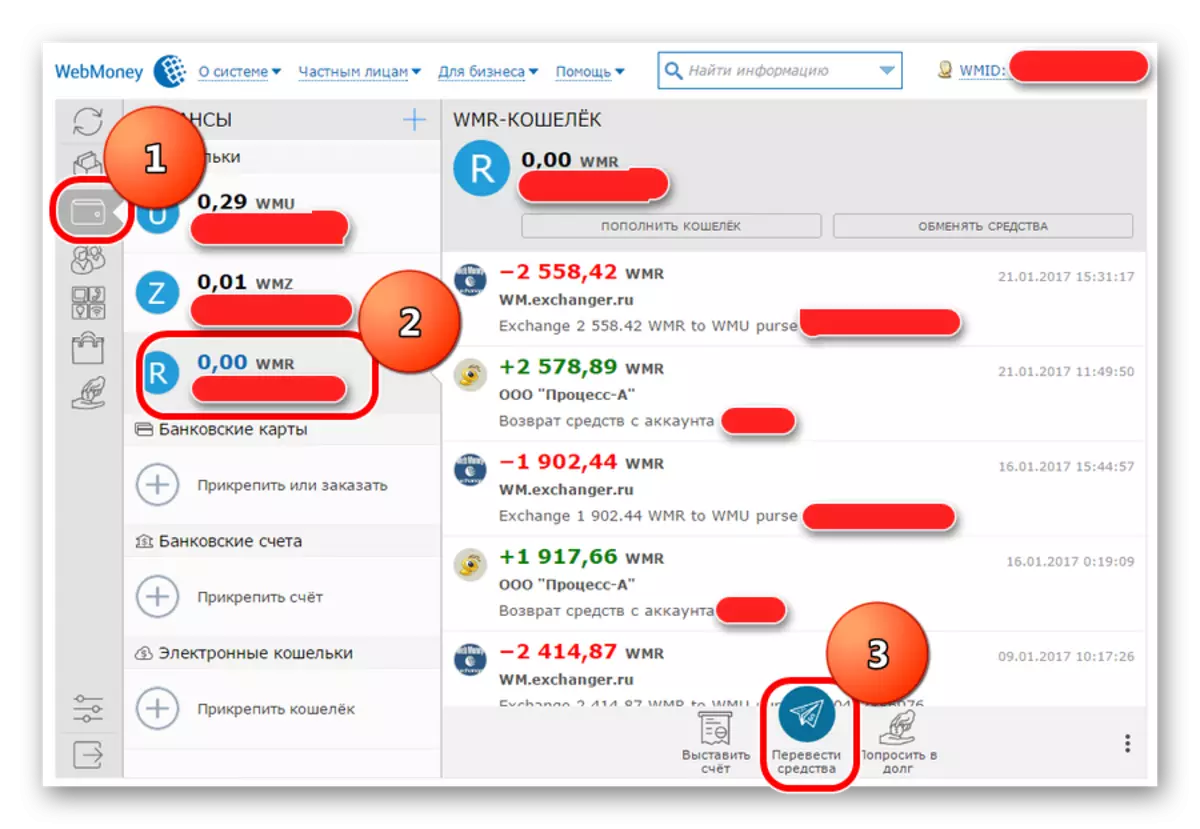
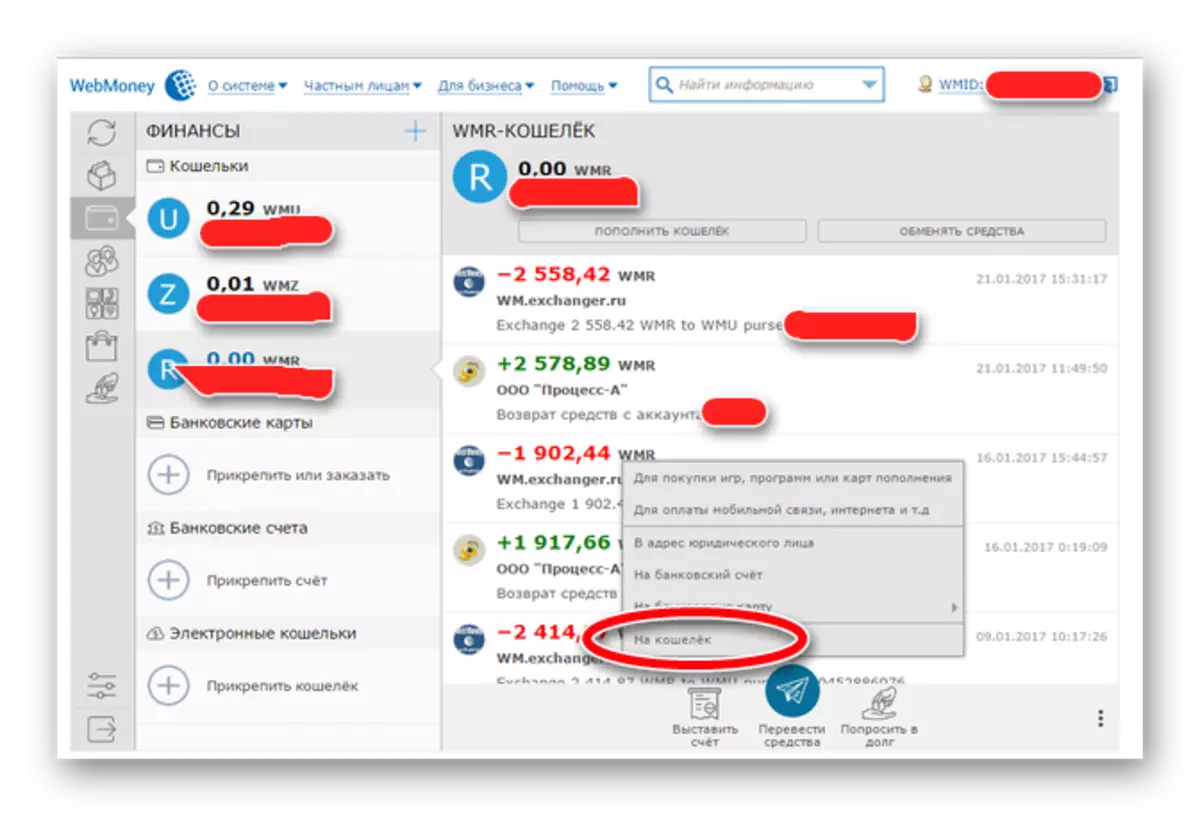
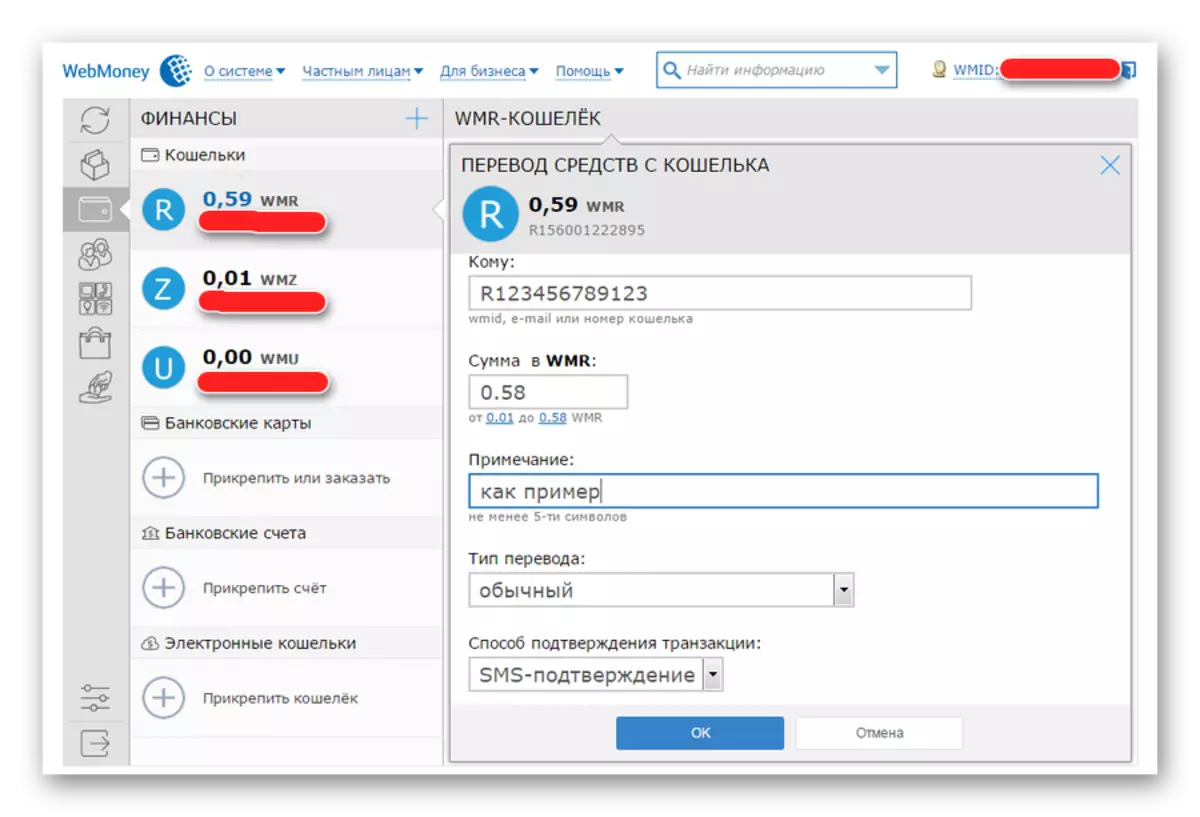
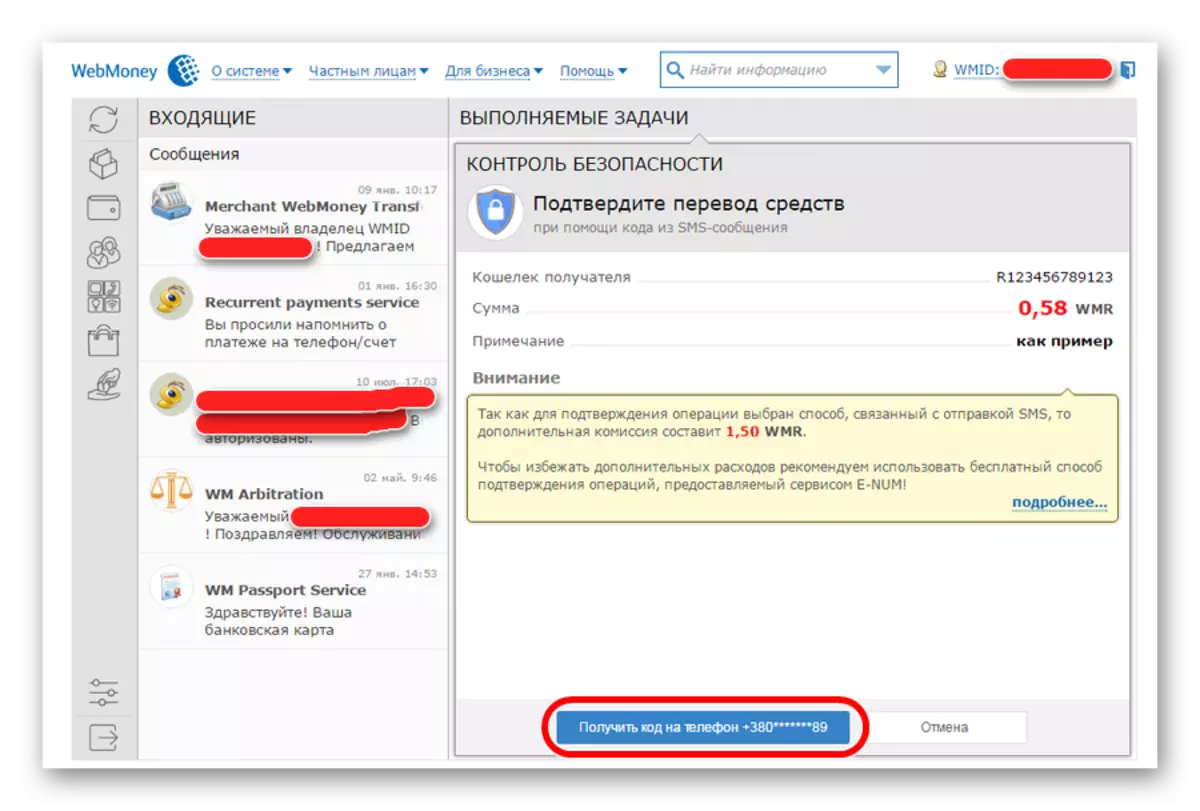
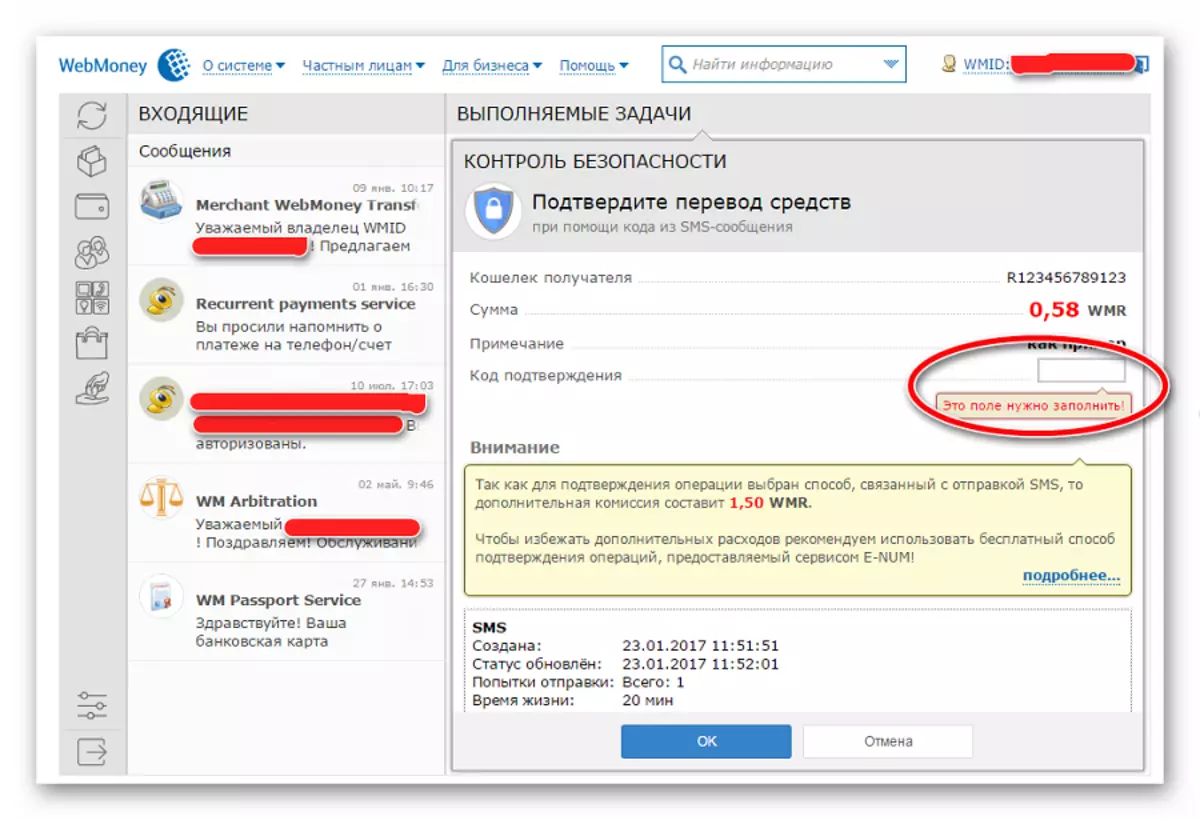
Nakon toga, za transfer novca će se ostvariti. A sada da vidimo kako se to isto u mobilnoj verziji WebMoney Keeper programa.
Način 2: WebMoney Keeper Mobile
- Nakon odobrenja u prijavi, kliknite na torbicu iz koje želite da prenesete novac.
- Ovo će otvoriti info ploči na prihode i rashode u torbicu. Isto smo vidjeli u WebMoney Keeper Standard. A ispod je isto kao dugme "Transfer fondova". Kliknite na nju da biste odabrali prevod.
- Tada će otvoren prozor sa opcijama prevod. Odaberite opciju "za novčanik."
- Ovaj otvara prozor sa informacijama o transferu. Ovdje je potrebno navesti sve iste koje smo već naglasili kada su u pitanju verzija bazirana na pretraživaču programa - WebMoney Keeper Standard. To je novčanik primaoca, količinu i vrstu transfera komentar. Kliknite na dugme veliki "OK" na dnu prozora programa.
- Potvrda putem SMS-a ili e-num nije potrebno. WebMoney Keeper Mobile je sama po sebi potvrda da je operacija radi upravo WMID vlasnika. Ovaj program je povezan sa broj telefona i provjeriti svaki put kada se prijavite. Dakle, nakon prethodne korake će biti prikazan samo mali dijalogu pita "Jeste li sigurni ...?" Kliknite na riječi "Da".
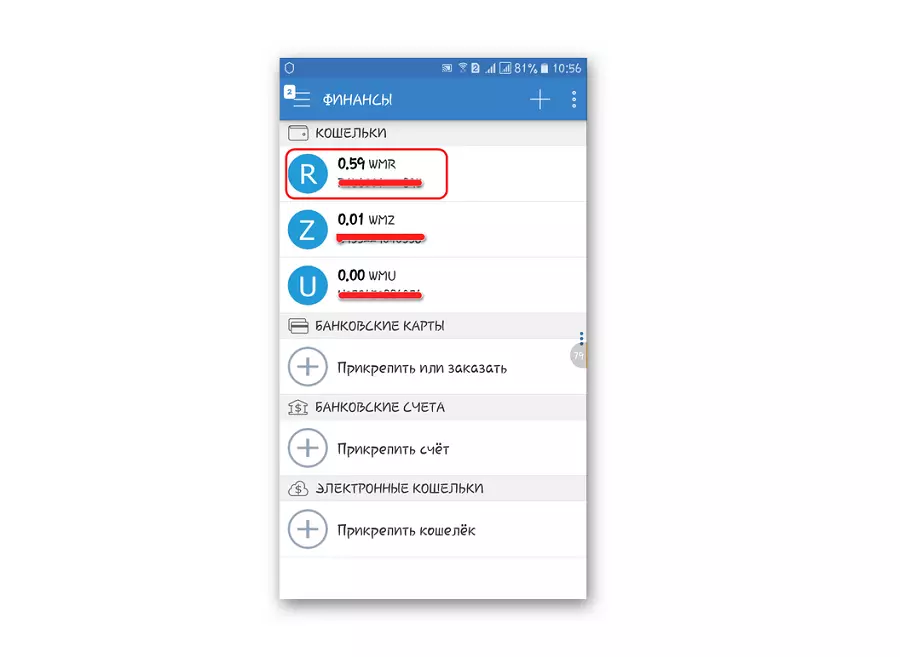
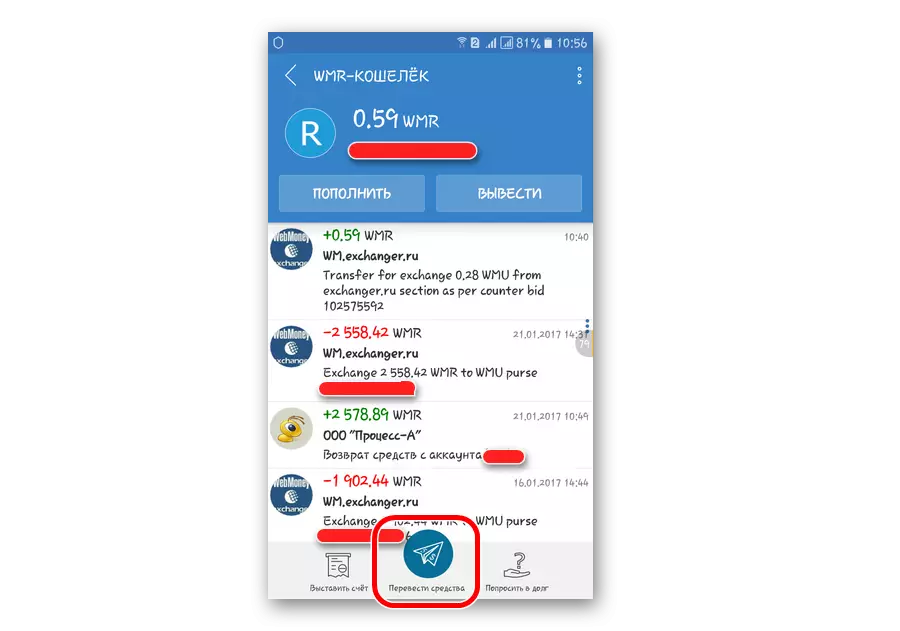
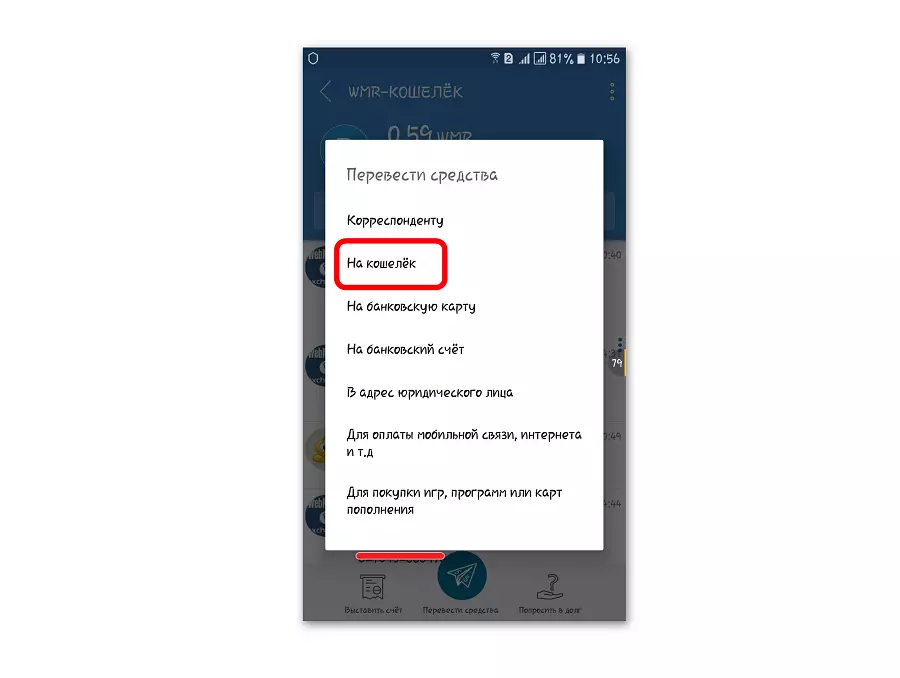
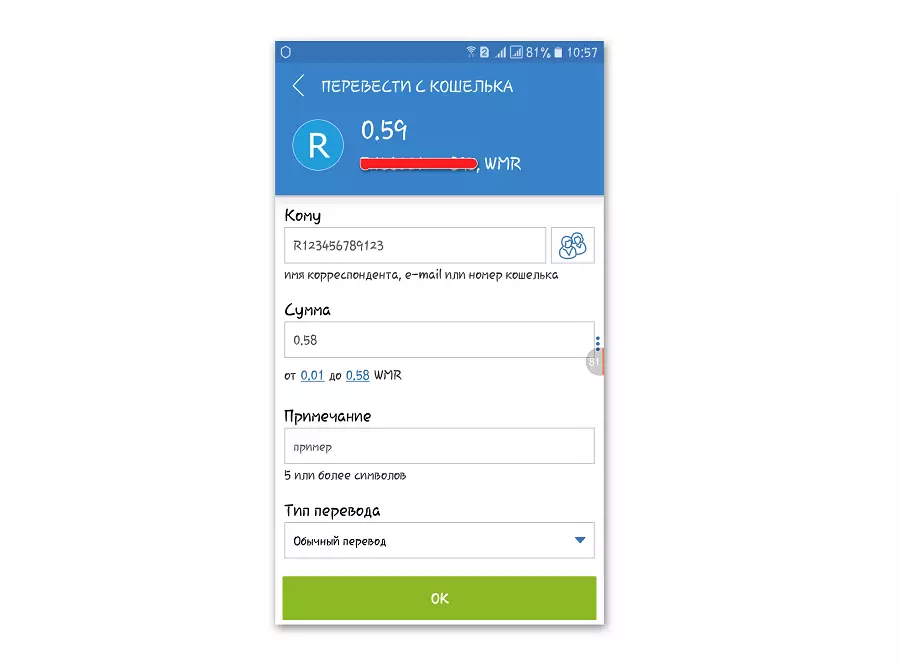
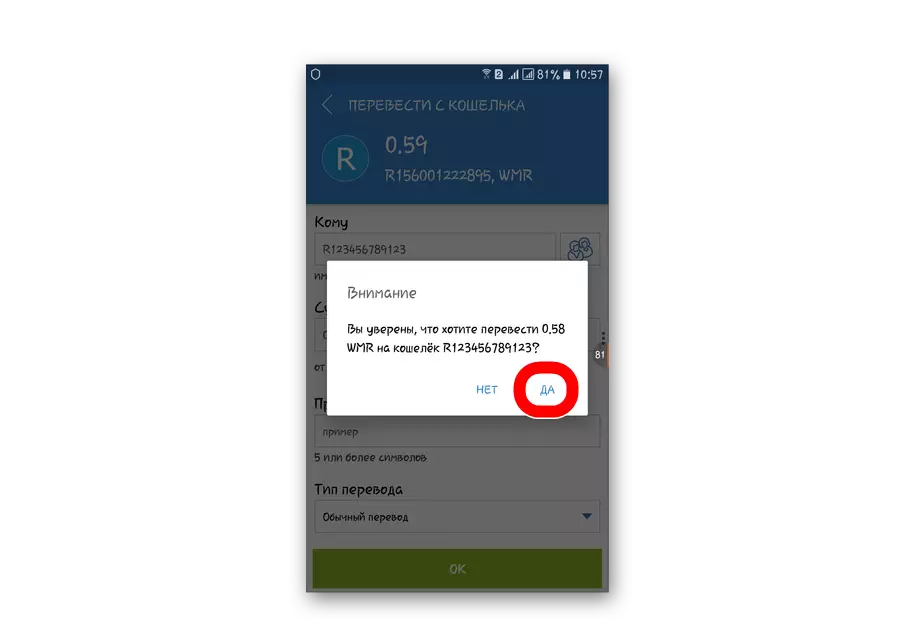
Spremni!
3 metode: WebMoney Keeper Pro
- Nakon što se prijavite, prebacite se na karticu, i novčanike na torbicu, iz koje će biti preveden, kliknite na desnu tipku miša. A padajući meni, gdje dodirnite "Pošalji WM». Vidjet ćete još jedan padajućeg menija. Evo već, kliknite na stavku "U WebMoney novčanik ...".
- Pojavit će se prozor s parametrima - potpuno su isti kao u WebMoney mobile i standardnoj. A evo tačnih istih parametara - novčanik primatelja, količina, napomena i način potvrde. Prednost ove metode je da u ovoj fazi još uvijek možete ponovo odabrati novčanik iz kojeg će se sredstva biti navedena. U ostalim verzijama Kiper bilo je nemoguće.
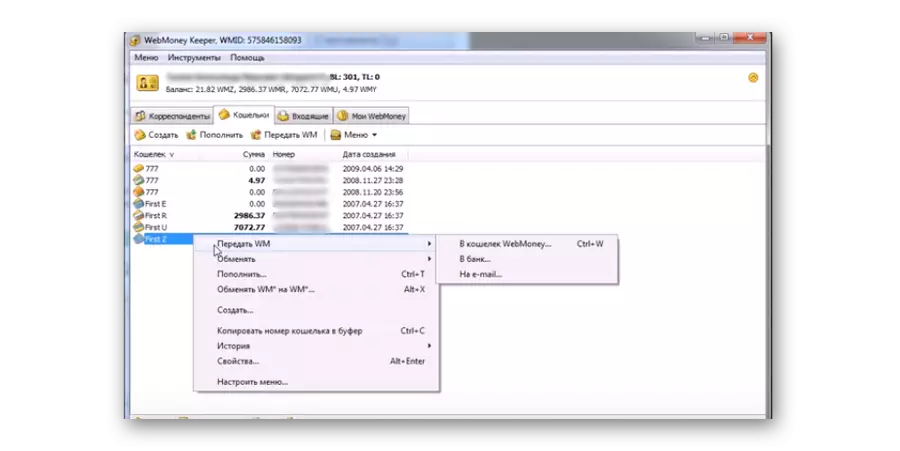
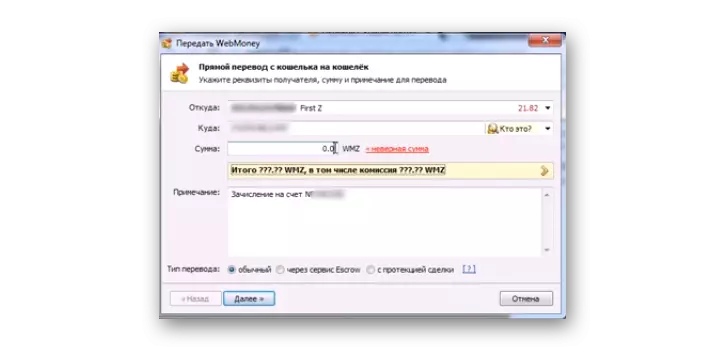
Kao što vidite, prijenos novca iz WebMoney-a na WebMoney je prilično jednostavan rad, za izvršavanje kojeg morate samo moći koristiti WebMoney čuvar. Prikladniji je izvesti na vašem pametnom telefonu / tabletu, jer nema potvrde. Prije prijevoda savjetujemo vam da se upoznate sa komisijama Komisije.
